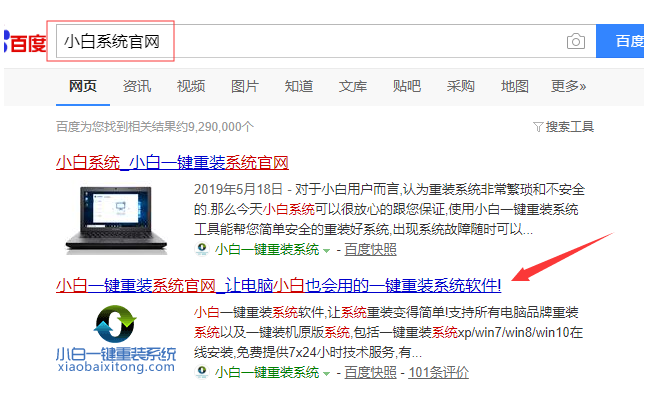摘要:
摘要: 如何重装系统教育版?有些学校单位工作者想要安装win10教育版系统使用,但是自己对重装系统这块不熟悉,因此不会操作,那么我们怎样重装win10教育版系统呢?下面小编就把重装win10教育版系统的步骤分享给大家。
工具/原料:
1、操作系统: windows 10
2、品牌型号:台式/笔记本电脑
3、软件版本:onekey一键还原
安装方法
1、首先百度搜索并下载windows10教育版的镜像安装文件,不要放C盘。

2、将windows10的镜像包进行解压,注意文件不要放到c盘。

怎么用u盘重装系统win10步骤
尽管win10仍是微软当前主要系统,也在不断的维护更新,但是系统出现问题的情况还是会有的,严重时就需要重装系统才可以解决,那么我们怎么用u盘重装系统win10呢?下面,小编就把u盘重装win10系统的步骤分享给大家。
3、接着用户在解压的文件中找到硬盘安装。

4、我们选择系统还原到C盘,然后确定进行一步。

5、接下来电脑会自动的重启,完成系统安装。

6、可能会有两三次的重启后,进入到了系统桌面,表示系统安装完成。

以上就是重装win10教育版系统的步骤了,希望能帮助到大家。
以上就是电脑技术教程《小编教你如何重装系统win10教育版》的全部内容,由下载火资源网整理发布,关注我们每日分享Win12、win11、win10、win7、Win XP等系统使用技巧!教你如何重装电脑系统win10教育版
win10系统有很多个版本,现在大家最常见的应该是专业版,但是很多学校的学生或者老师都要求使用教育版,那么我们如何重装电脑系统win10教育版呢?接下来,小编就把重装电脑系统win10教育版的教程分享给大家。